EXCEL如何用查找替换清除特定符号后面的内容?
来源:网络收集 点击: 时间:2024-05-14【导读】:
近期我们举办了一个活动,收集了前来参加活动的一些客户的信息,但是因为收集的时候没有做好规定,收集回来的数据非常混乱,手机号和一些不规范的介绍混在一起了,所以需要将手机号后面的不规范内容一次性清除掉。这个经验跟大家分享如何使用查找和替换以及*号的妙用一次性清除特定符号后面的内容。源数据如下:工具/原料moreExcel查找和替换方法/步骤1/5分步阅读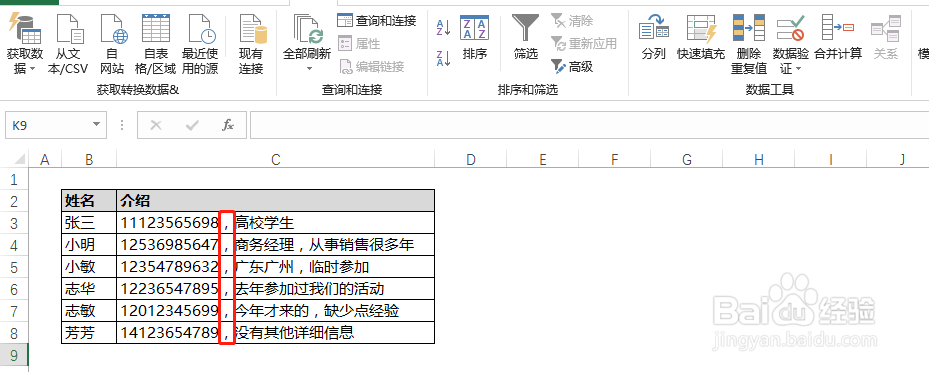 2/5
2/5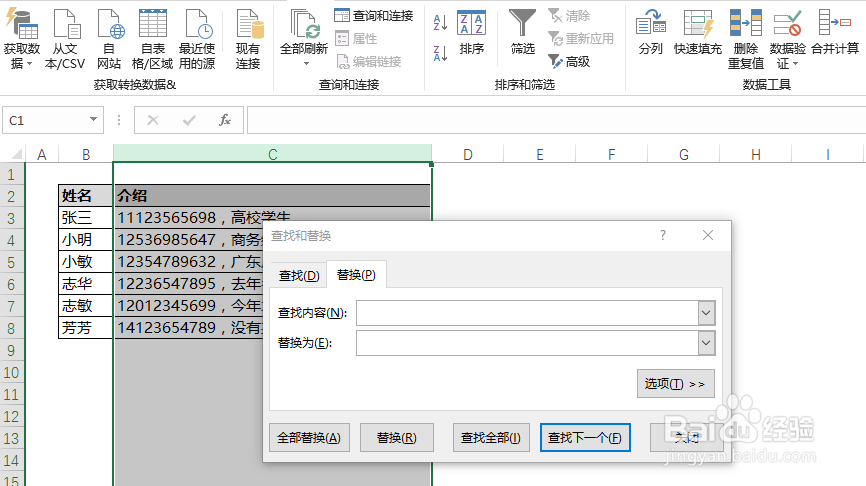 3/5
3/5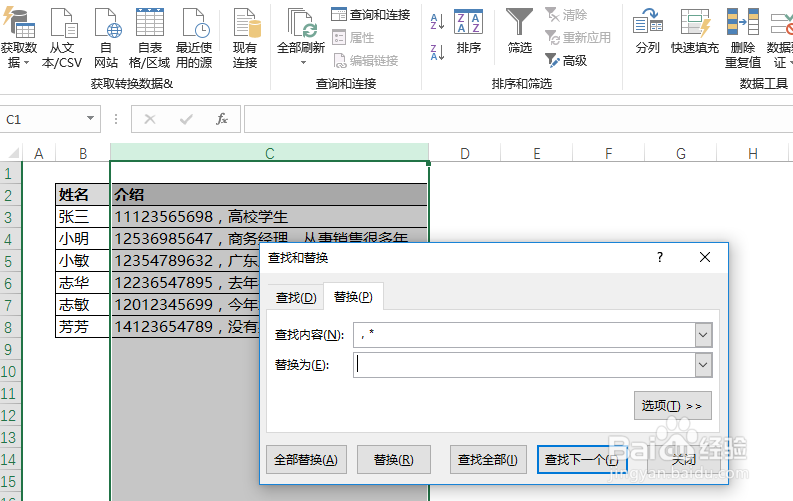 4/5
4/5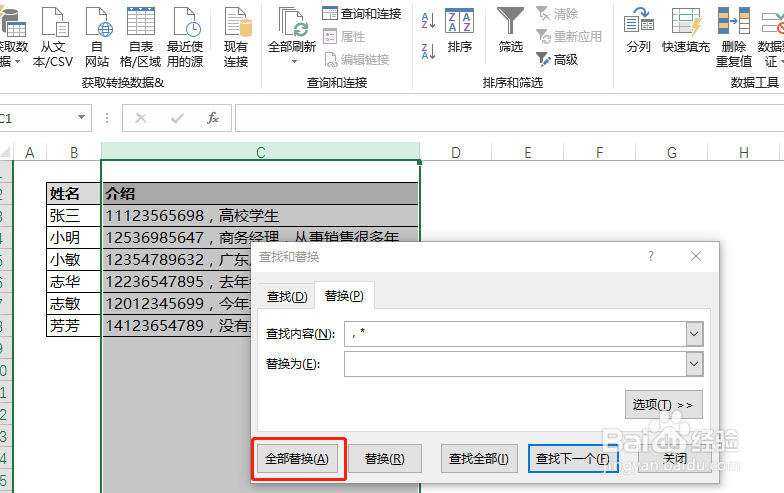 5/5
5/5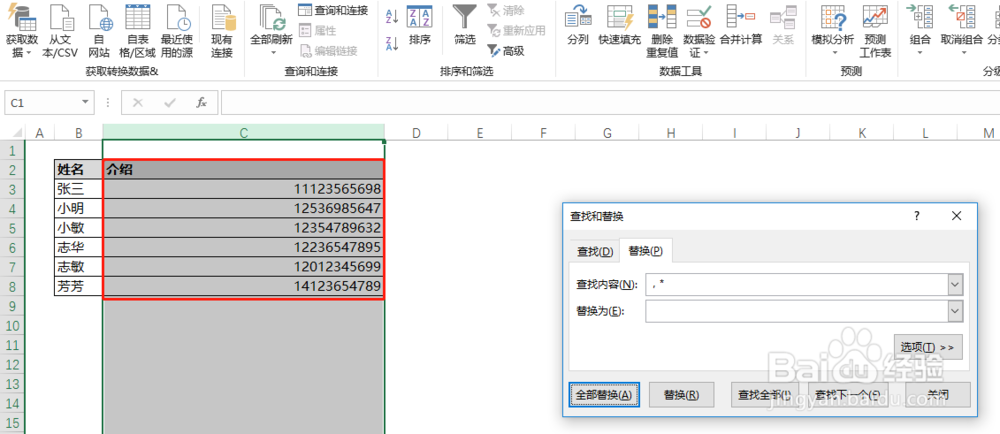 注意事项
注意事项
第一步:处理前先分析数据结构,可以看到需要处理的列中,手机号和其他内容都是由一个统一的符号“,”隔开的,所以要分开出手机号,只需要清除掉逗号和逗号后面的全部内容就行了。
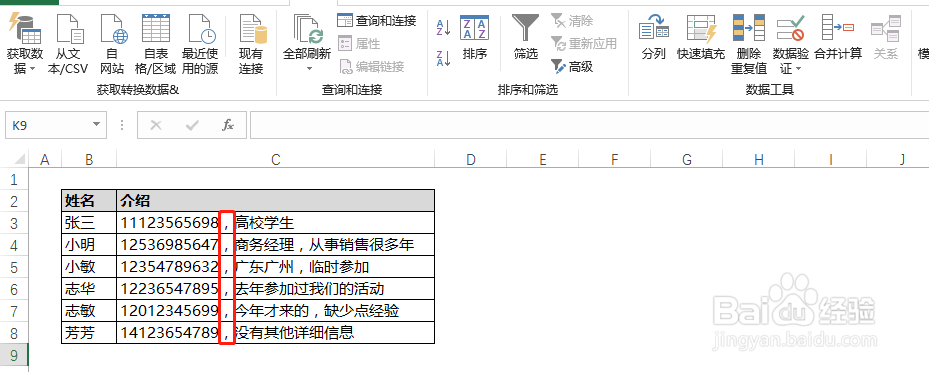 2/5
2/5第二步:选定需要处理的列,ctrl+F启动查找替换对话框并切换到“替换”选项卡。
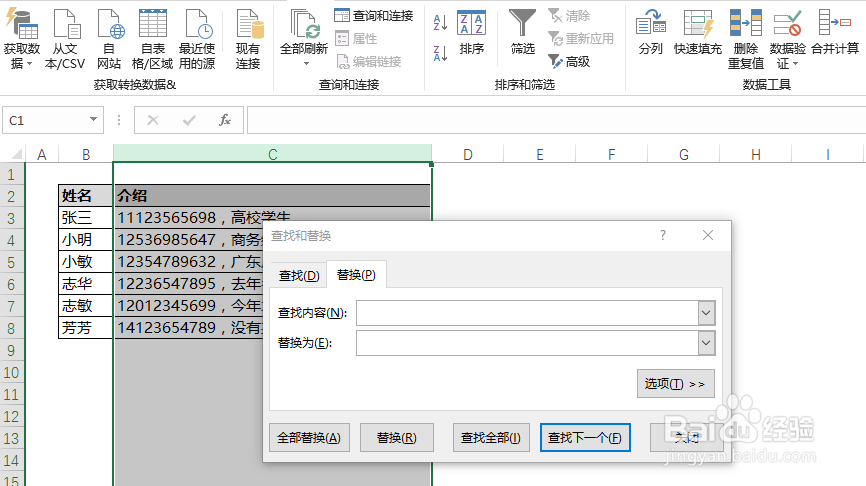 3/5
3/5第三步:在“查找内容”框中输入:“,*”,“替换为”框中不用输入内容,意思是将逗号和逗号后面的全部内容都替换为空,也就是清除掉。*号在Excel中代表全部内容,可以在excel各个技巧和方式中衍生出非常多有趣的用法,可以根据个人处理数据的需要灵活调整和运用。
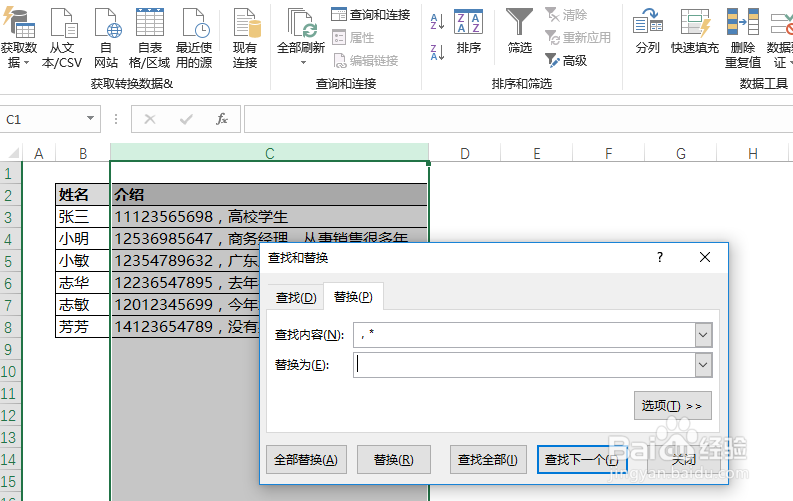 4/5
4/5第四步:点击“全部替换”
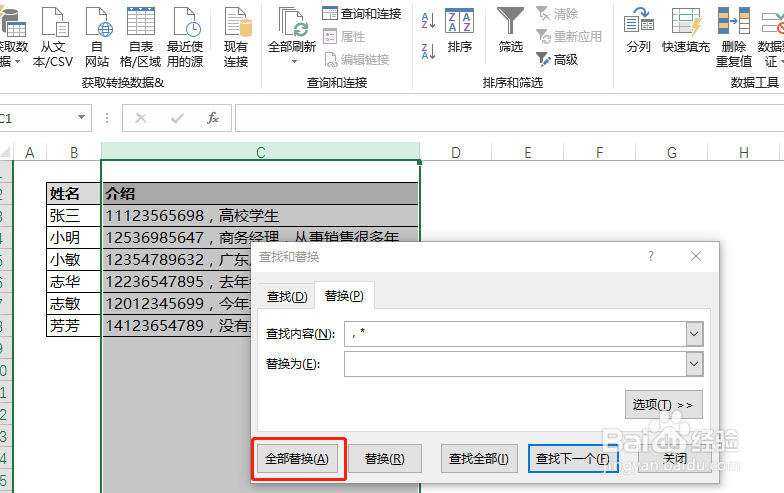 5/5
5/5搞定,剩下的就只有手机号了。
对于这类数据结构比较完整,特定符号非常统一的数据,也可以使用数据分列进行处理,不过操作步骤会多一些。如果特定符号有多种,那使用这个查找替换的方式就再好不过了。
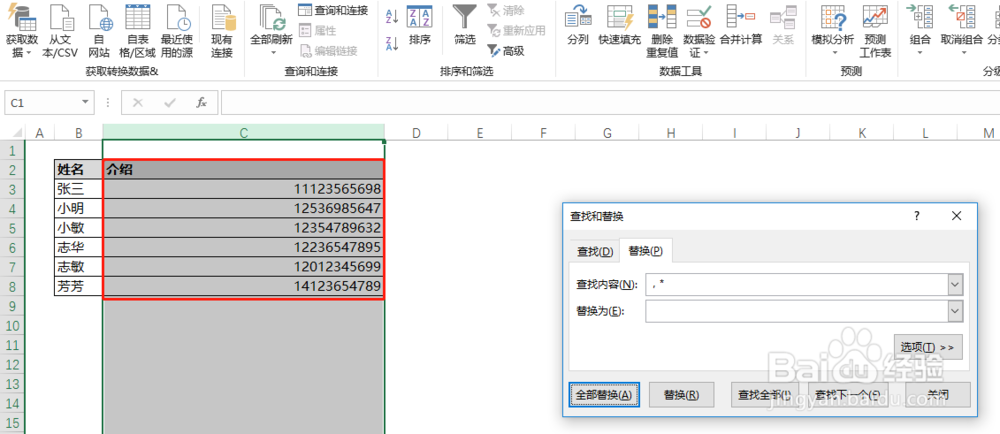 注意事项
注意事项注意中英文符号的区别
查找替换可以多次使用
EXCEL软件查找替换版权声明:
1、本文系转载,版权归原作者所有,旨在传递信息,不代表看本站的观点和立场。
2、本站仅提供信息发布平台,不承担相关法律责任。
3、若侵犯您的版权或隐私,请联系本站管理员删除。
4、文章链接:http://www.1haoku.cn/art_757483.html
 订阅
订阅